Algumas dicas básicas sobre fórmulas em uma planilha do Excel
Nós assumimos que tu tem dominou o básico desta ferramenta; como gerenciar colunas, linhas ou como estilizar ou formatar uma tabela ou célula no Excel. Tudo depende do tipo de informação que você está prestes a gerenciar.
Se você não sabe como criar fórmulas no Excel, é conveniente aprender passo a passo como inserir fórmulas em caixas de texto no Excel. Aqui daremos algumas dicas básicas; É necessário aprofundar, calcular percentagens, médias e qualquer outra fórmula matemática ou estatística. Em seguida, vamos dizer-lhe como realizar cálculos de funções elementares:
Cada fórmula que você faz deve coloque um "=" nele, em seguida, aplique a operação de adição, subtração, multiplicação, divisão ou outras fórmulas matemáticas e estatísticas.
- No final da função de cada fórmula você deve pressionar a tecla Transmissão, para que ele mostre o resultado.
- Ao adicionar, use o expressão SOMA, em seguida, coloque o intervalo de células para adicionar entre colchetes, pode ser dois ou mais. Você também pode adicionar na mesma célula usando os dígitos, eles devem estar após o = e o sinal + entre eles. Também há maneiras de somar automaticamente uma coluna ou várias células no Excel.
- Ao subtrair, use o símbolo - entre o valor de uma célula e outra.
- Ao dividir, use o símbolo / entre o valor de uma célula e outra.
- quando multiplicar, você deve saber que o sinal a usar é *, entre uma célula e outra.
Como você pode ocultar e mostrar uma fórmula em uma planilha do Excel
Em primeiro lugar, você precisa dominar os aspectos elementares da como as fórmulas são feitas no Excel e aprenda a dar o formato necessário aos números ou dígitos para gerenciar, e se você já domina as próprias fórmulas, será mais fácil para você.
Então, assumindo isso, depois de aplicar as fórmulas para determinados relatórios, bancos de dados, faturas ou outros formatos, veremos de maneira muito simples como você pode ocultar e mostrar uma fórmula em uma planilha do Excel:
Etapas para ocultar fórmulas
- Pressione a tecla F5.
- Em seguida, uma caixa de diálogo será exibida, clique no botão botão Speciale.
- Lá selecionar células com fórmulas e clique em OK.
- Agora clique com o botão direito e uma caixa aparecerá, lá você vai para Formato de célula.
- Na guia Proteger, clique em Ocultar e depois em OK.
Etapas para visualizar fórmulas
- Passe o mouse sobre uma determinada célula, você notará que a fórmula aplicada e seus valores podem ser exibidos automaticamente na barra de funções, que você encontra na parte superior da planilha do Excel.
- Se as fórmulas estiverem ocultas, passe o mouse na etiqueta da folha e clique com o botão direito sobre ele.
- Então clique Remova a proteção da folha, em seguida, clique em OK.
Outro método de ocultar fórmulas
- Clique com o botão direito em cada uma das células da fórmula que deseja ocultar e clique em Formato de célula.
- Vá para o cartão Protegere selecione o Opção oculta.
- Por fim, selecione OK.
Proteja as alterações feitas ao ocultar ou mostrar fórmulas no Excel:

- Clique com o botão direito do mouse na etiqueta da planilha e clique na opção Proteger planilha.
- Agora selecione Proteger folha e conteúdo de células bloqueadas.
- Dê uma senha e clique em OK.
- Por fim, confirme a senha e clique em OK novamente.
Verifique as alterações feitas ao ocultar ou mostrar fórmulas no Excel
- Vá para o cartão revisão.
- Agora clique na opção Proteger ou Desproteger Planilha.
- Uma caixa aparecerá lá metti simplesmente a senha você inseriu para proteger a folha.
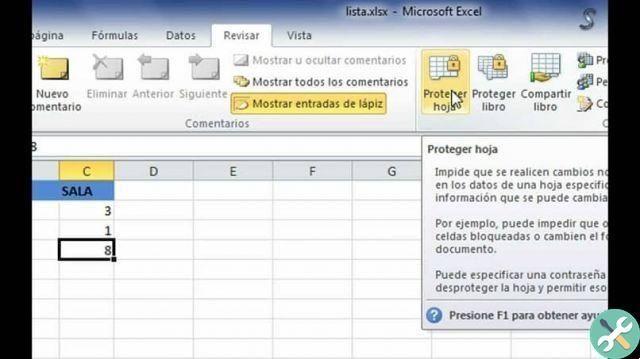
Com este artigo sobre como ocultar e mostrar uma fórmula em uma planilha do excel, você pode proteger seus dados e as informações de que precisa em diferentes situações. E lembre-se que é somente com a prática constante que você consolidará seu conhecimento.
TagsEccellere

























